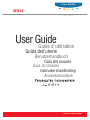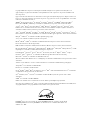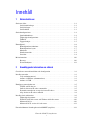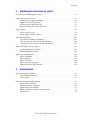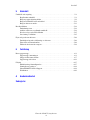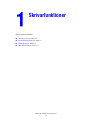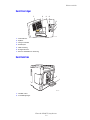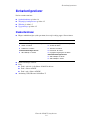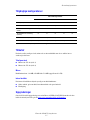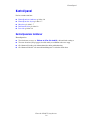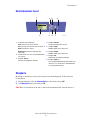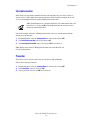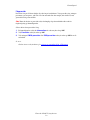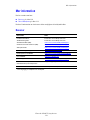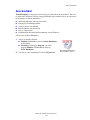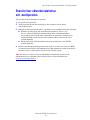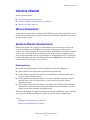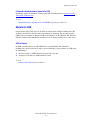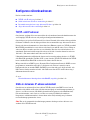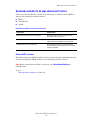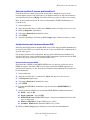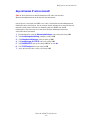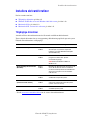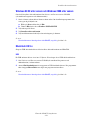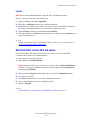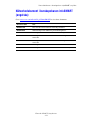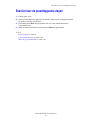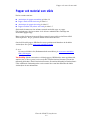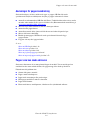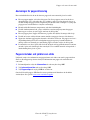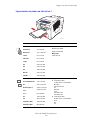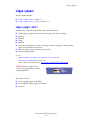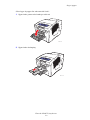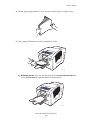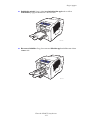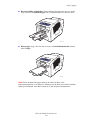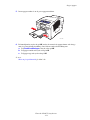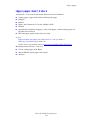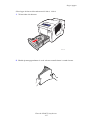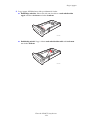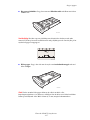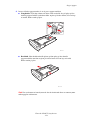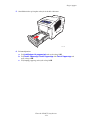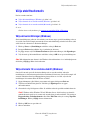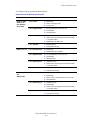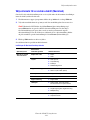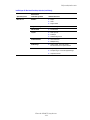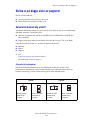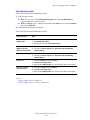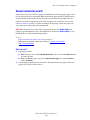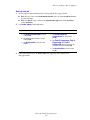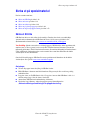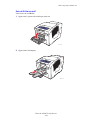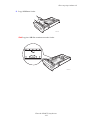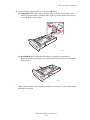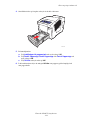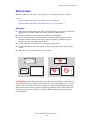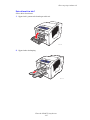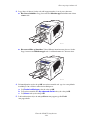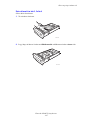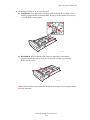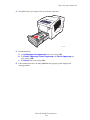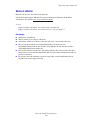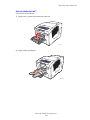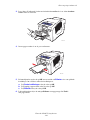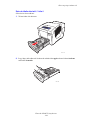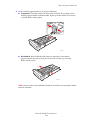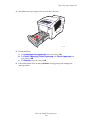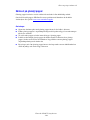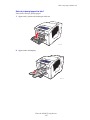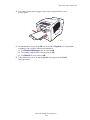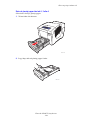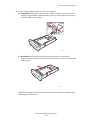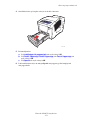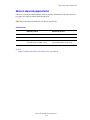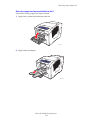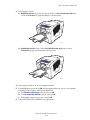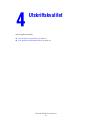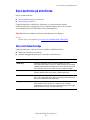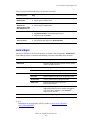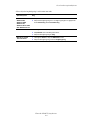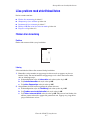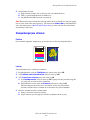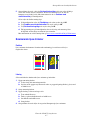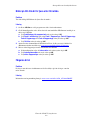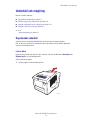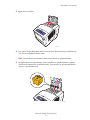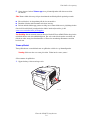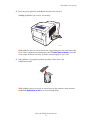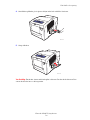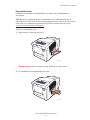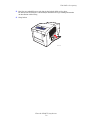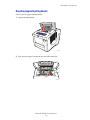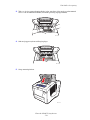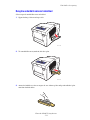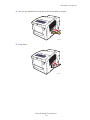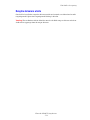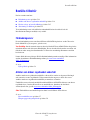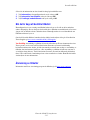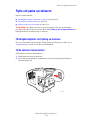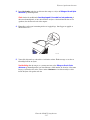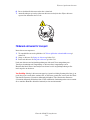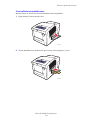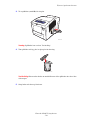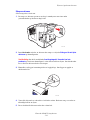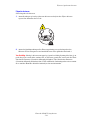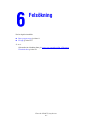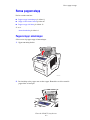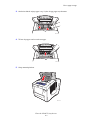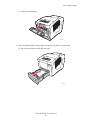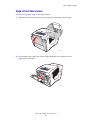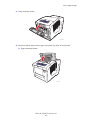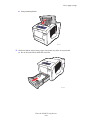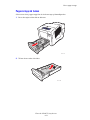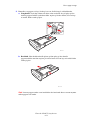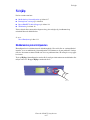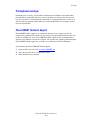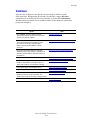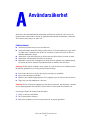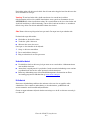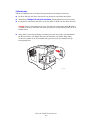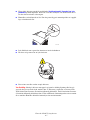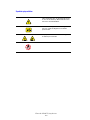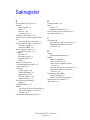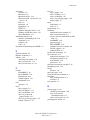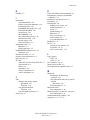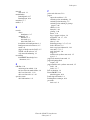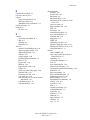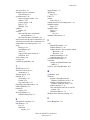Användarhandbok
Gebruikershandleiding
Guia do Usuário
Guía del usuario
Benutzerhandbuch
Guida dell'utente
Guide d’utilisation
color printer
User Guide
www.xerox.com/office/support
Phaser
®
8500/8550

Copyright © 2005 Xerox Corporation. Alla rättigheter förbehålles. Rättigheterna för opublicerat material skyddas av de
upphovsrättslagar som gäller i USA. Innehållet i den här publikationen får inte reproduceras i någon form utan tillåtelse från
Xerox Corporation.
Upphovsrätten innefattar allt material och all information som är upphovsrättsskyddad enligt lag eller i enlighet med detta avtal.
Detta avser också, utan begränsningar, det material som genereras av programvaran och som visas på bildskärmen, såsom format,
mallar, ikoner, skärmbilder, utseende osv.
XEROX
®
, The Document Company
®
, the digital X
®
, CentreWare
®
, FinePoint
™
, infoSMART
®
,
Made For Each Other
®
,
Phaser
®
, PhaserSMART
®
och Walk-Up
™
är varumärken som tillhör Xerox Corporation i USA och/eller andra länder.
Acrobat
®
, Adobe
®
Reader
®
, Adobe Type Manager
®
, ATM
™
, Illustrator
®
, PageMaker
®
, Photoshop
®
, PostScript
®
, Adobe
Brilliant
®
Screens, Adobe Garamond
®
, Adobe Jenson
™
, Birch
®
, Carta
®
, IntelliSelect
®
, Mythos
®
, Quake
®
och Tekton
®
är
varumärken som tillhör Adobe Systems Incorporated i USA och/eller andra länder.
Apple
®
, AppleTalk
®
, EtherTalk
®
, LaserWriter
®
, LocalTalk
®
, Macintosh
®
, Mac OS
®
, TrueType
®
, Apple Chancery
®
, Chicago
®
,
Geneva
®
, Monaco
®
, New York
®
och QuickDraw
®
är varumärken som tillhör Apple Computer, Inc. i USA och/eller andra länder.
Marigold
™
och Oxford
™
är varumärken som tillhör Alpha Omega Typography.
Avery
™
är ett varumärke som tillhör Avery Dennison Corporation.
HP-GL
®
, HP-UX
®
och PCL
®
är varumärken som tillhör Hewlett-Packard Corporation i USA och/eller andra länder.
Hoefler Text är utformat av Hoefler Type Foundry.
IBM
®
and AIX
®
är varumärken som tillhör International Business Machines Corporation i USA och/eller andra länder.
ITC Avant Guard Gothic
®
, ITC Bookman
®
, ITC Lubalin Graph
®
, ITC Mona Lisa
®
, ITC Symbol
®
, ITC Zapf Chancery
®
och ITC
Zapf Dingbats
®
är varumärken som tillhör International Typeface Corporation.
Bernhard Modern
™
, Clarendon
™
, Coronet
™
, Helvetica
™
, New Century Schoolbook
™
, Optima
™
, Palatino
™
, Stempel
Garamond
™
, Times
™
och Univers
™
är varumärken som tillhör Linotype-Hell AG och/eller dess dotterbolag.
Macromedia
®
och Flash
®
är varumärken som tillhör Macromedia, Inc.
Windows
®
, Windows NT
®
, Windows Server
™
och Wingdings
®
är varumärken som tillhör Microsoft Corporation i USA och/eller
andra länder.
Albertus
™
, Arial
™
, Gill Sans
™
, Joanna
™
och Times New Roman
™
är varumärken som tillhör Monotype Imaging Inc.
Antique Olive
®
är ett varumärke som tillhör M. Olive.
Eurostile
™
är ett varumärke som tillhör Nebiolo.
Novell
®
, NetWare
®
, NDPS
®
, NDS
®
, Novell Directory Services
®
, IPX
™
och Novell Distributed Print Services
™
är varumärken
som tillhör Novell, Incorporated i USA och andra länder.
Sun
SM
, Sun Microsystems
™
och Solaris
®
är varumärken som tillhör Sun Microsystems, Incorporated i USA och/eller
andra länder.
SWOP
®
är ett varumärke som tillhör SWOP, Inc.
UNIX
®
är ett varumärke i USA och andra länder, licensierat exklusivt genom X/Open Company Limited.
Xerox Corporation är ENERGY STAR
®
-partner, och den här produkten med ES-alternativ uppfyller ENERGY STAR-riktlinjerna för
energispardrift. Namnet och logotypen E
NERGY STAR är märken som är registrerade i USA.
PANTONE
®
-färger som genereras kanske inte matchar PANTONE-identifierade standarder. Använd aktuella
PANTONE-publikationer för rätt färg. PANTONE
®
och andra Pantone, Inc.-varumärken tillhör Pantone, Inc.
© Pantone, Inc., 2000.

Phaser® 8500/8550 färgskrivare
i
Innehåll
1 Skrivarfunktioner
Skrivarens delar . . . . . . . . . . . . . . . . . . . . . . . . . . . . . . . . . . . . . . . . . . . . . . . . . . . . . . . . . . . 1-2
Sedd framifrån-höger . . . . . . . . . . . . . . . . . . . . . . . . . . . . . . . . . . . . . . . . . . . . . . . . . 1-2
Sedd från höger . . . . . . . . . . . . . . . . . . . . . . . . . . . . . . . . . . . . . . . . . . . . . . . . . . . . . . 1-3
Sedd bakifrån . . . . . . . . . . . . . . . . . . . . . . . . . . . . . . . . . . . . . . . . . . . . . . . . . . . . . . . 1-3
Skrivarkonfigurationer. . . . . . . . . . . . . . . . . . . . . . . . . . . . . . . . . . . . . . . . . . . . . . . . . . . . . . 1-4
Standardfunktioner . . . . . . . . . . . . . . . . . . . . . . . . . . . . . . . . . . . . . . . . . . . . . . . . . . . 1-4
Tillgängliga konfigurationer . . . . . . . . . . . . . . . . . . . . . . . . . . . . . . . . . . . . . . . . . . . . 1-5
Tillbehör . . . . . . . . . . . . . . . . . . . . . . . . . . . . . . . . . . . . . . . . . . . . . . . . . . . . . . . . . . . 1-5
Uppgraderingar . . . . . . . . . . . . . . . . . . . . . . . . . . . . . . . . . . . . . . . . . . . . . . . . . . . . . . 1-5
Kontrollpanel. . . . . . . . . . . . . . . . . . . . . . . . . . . . . . . . . . . . . . . . . . . . . . . . . . . . . . . . . . . . . 1-6
Kontrollpanelens funktioner . . . . . . . . . . . . . . . . . . . . . . . . . . . . . . . . . . . . . . . . . . . . 1-6
Kontrollpanelens layout . . . . . . . . . . . . . . . . . . . . . . . . . . . . . . . . . . . . . . . . . . . . . . . 1-7
Menykarta . . . . . . . . . . . . . . . . . . . . . . . . . . . . . . . . . . . . . . . . . . . . . . . . . . . . . . . . . . 1-7
Informationssidor . . . . . . . . . . . . . . . . . . . . . . . . . . . . . . . . . . . . . . . . . . . . . . . . . . . . 1-8
Provsidor . . . . . . . . . . . . . . . . . . . . . . . . . . . . . . . . . . . . . . . . . . . . . . . . . . . . . . . . . . . 1-8
Mer information. . . . . . . . . . . . . . . . . . . . . . . . . . . . . . . . . . . . . . . . . . . . . . . . . . . . . . . . . . 1-10
Resurser. . . . . . . . . . . . . . . . . . . . . . . . . . . . . . . . . . . . . . . . . . . . . . . . . . . . . . . . . . . 1-10
Xerox Kundtjänst . . . . . . . . . . . . . . . . . . . . . . . . . . . . . . . . . . . . . . . . . . . . . . . . . . . 1-11
2 Grundläggande information om nätverk
Översikt över nätverksinstallation och -konfiguration . . . . . . . . . . . . . . . . . . . . . . . . . . . . . 2-2
Installera nätverket . . . . . . . . . . . . . . . . . . . . . . . . . . . . . . . . . . . . . . . . . . . . . . . . . . . . . . . . 2-3
Välja anslutningsmetod. . . . . . . . . . . . . . . . . . . . . . . . . . . . . . . . . . . . . . . . . . . . . . . . 2-3
Ansluta via Ethernet (rekommenderas). . . . . . . . . . . . . . . . . . . . . . . . . . . . . . . . . . . . 2-3
Ansluta via USB . . . . . . . . . . . . . . . . . . . . . . . . . . . . . . . . . . . . . . . . . . . . . . . . . . . . . 2-4
Konfigurera nätverksadressen . . . . . . . . . . . . . . . . . . . . . . . . . . . . . . . . . . . . . . . . . . . . . . . . 2-5
TCP/IP- och IP-adresser . . . . . . . . . . . . . . . . . . . . . . . . . . . . . . . . . . . . . . . . . . . . . . . 2-5
Ställa in skrivarens IP-adress automatiskt . . . . . . . . . . . . . . . . . . . . . . . . . . . . . . . . . 2-5
Dynamiska metoder för att ange skrivarens IP-adress . . . . . . . . . . . . . . . . . . . . . . . . 2-6
Ange skrivarens IP-adress manuellt . . . . . . . . . . . . . . . . . . . . . . . . . . . . . . . . . . . . . . 2-8
Installera skrivardrivrutiner. . . . . . . . . . . . . . . . . . . . . . . . . . . . . . . . . . . . . . . . . . . . . . . . . . 2-9
Tillgängliga drivrutiner. . . . . . . . . . . . . . . . . . . . . . . . . . . . . . . . . . . . . . . . . . . . . . . . 2-9
Windows 98 SE eller senare och Windows 2000 eller senare . . . . . . . . . . . . . . . . . 2-10
Macintosh OS 9.x . . . . . . . . . . . . . . . . . . . . . . . . . . . . . . . . . . . . . . . . . . . . . . . . . . . 2-10
Macintosh OS X, version 10.2 och senare . . . . . . . . . . . . . . . . . . . . . . . . . . . . . . . . 2-11
Nätverksdokument i kunskapsbasen infoSMART (engelska). . . . . . . . . . . . . . . . . . . . . . . 2-12

Innehåll
Phaser® 8500/8550 färgskrivare
ii
3 Grundläggande information om utskrift
Översikt över de grundläggande stegen. . . . . . . . . . . . . . . . . . . . . . . . . . . . . . . . . . . . . . . . . 3-2
Papper och material som stöds . . . . . . . . . . . . . . . . . . . . . . . . . . . . . . . . . . . . . . . . . . . . . . . 3-3
Anvisningar för pappersanvändning . . . . . . . . . . . . . . . . . . . . . . . . . . . . . . . . . . . . . . 3-4
Papper som kan skada skrivaren . . . . . . . . . . . . . . . . . . . . . . . . . . . . . . . . . . . . . . . . . 3-4
Anvisningar för pappersförvaring. . . . . . . . . . . . . . . . . . . . . . . . . . . . . . . . . . . . . . . . 3-5
Pappersstorlekar och ytvikter som stöds. . . . . . . . . . . . . . . . . . . . . . . . . . . . . . . . . . . 3-5
Lägga i papper . . . . . . . . . . . . . . . . . . . . . . . . . . . . . . . . . . . . . . . . . . . . . . . . . . . . . . . . . . . . 3-8
Lägga i papper i fack 1 . . . . . . . . . . . . . . . . . . . . . . . . . . . . . . . . . . . . . . . . . . . . . . . . 3-8
Lägga i papper i fack 2, 3 eller 4. . . . . . . . . . . . . . . . . . . . . . . . . . . . . . . . . . . . . . . . 3-14
Välja utskriftsalternativ . . . . . . . . . . . . . . . . . . . . . . . . . . . . . . . . . . . . . . . . . . . . . . . . . . . . 3-20
Välja skrivarinställningar (Windows). . . . . . . . . . . . . . . . . . . . . . . . . . . . . . . . . . . . 3-20
Välja alternativ för en enstaka utskrift (Windows). . . . . . . . . . . . . . . . . . . . . . . . . . 3-20
Välja alternativ för en enstaka utskrift (Macintosh) . . . . . . . . . . . . . . . . . . . . . . . . . 3-22
Skriva ut på bägge sidor av papperet. . . . . . . . . . . . . . . . . . . . . . . . . . . . . . . . . . . . . . . . . . 3-24
Automatisk dubbelsidig utskrift . . . . . . . . . . . . . . . . . . . . . . . . . . . . . . . . . . . . . . . . 3-24
Manuell dubbelsidig utskrift . . . . . . . . . . . . . . . . . . . . . . . . . . . . . . . . . . . . . . . . . . . 3-26
Skriva ut på specialmaterial. . . . . . . . . . . . . . . . . . . . . . . . . . . . . . . . . . . . . . . . . . . . . . . . . 3-28
Skriva ut OH-film . . . . . . . . . . . . . . . . . . . . . . . . . . . . . . . . . . . . . . . . . . . . . . . . . . . 3-28
Skriva ut kuvert. . . . . . . . . . . . . . . . . . . . . . . . . . . . . . . . . . . . . . . . . . . . . . . . . . . . . 3-34
Skriva ut etiketter . . . . . . . . . . . . . . . . . . . . . . . . . . . . . . . . . . . . . . . . . . . . . . . . . . . 3-40
Skriva ut på glansigt papper . . . . . . . . . . . . . . . . . . . . . . . . . . . . . . . . . . . . . . . . . . . 3-46
Skriva ut anpassad pappersstorlek . . . . . . . . . . . . . . . . . . . . . . . . . . . . . . . . . . . . . . 3-52
4 Utskriftskvalitet
Styra kvaliteten på utskrifterna . . . . . . . . . . . . . . . . . . . . . . . . . . . . . . . . . . . . . . . . . . . . . . . 4-2
Välja utskriftskvalitetsläge . . . . . . . . . . . . . . . . . . . . . . . . . . . . . . . . . . . . . . . . . . . . . 4-2
Justera färgen . . . . . . . . . . . . . . . . . . . . . . . . . . . . . . . . . . . . . . . . . . . . . . . . . . . . . . . 4-3
Lösa problem med utskriftskvaliteten . . . . . . . . . . . . . . . . . . . . . . . . . . . . . . . . . . . . . . . . . . 4-5
Fläckar eller utsmetning . . . . . . . . . . . . . . . . . . . . . . . . . . . . . . . . . . . . . . . . . . . . . . . 4-5
Slumpmässiga ljusa strimmor . . . . . . . . . . . . . . . . . . . . . . . . . . . . . . . . . . . . . . . . . . . 4-6
Dominerande ljusa strimmor. . . . . . . . . . . . . . . . . . . . . . . . . . . . . . . . . . . . . . . . . . . . 4-7
Bilder på OH-film är för ljusa eller för mörka . . . . . . . . . . . . . . . . . . . . . . . . . . . . . . 4-8
Färgerna är fel . . . . . . . . . . . . . . . . . . . . . . . . . . . . . . . . . . . . . . . . . . . . . . . . . . . . . . . 4-8

Innehåll
Phaser® 8500/8550 färgskrivare
iii
5 Underhåll
Underhåll och rengöring . . . . . . . . . . . . . . . . . . . . . . . . . . . . . . . . . . . . . . . . . . . . . . . . . . . . 5-2
Regelbundet underhåll . . . . . . . . . . . . . . . . . . . . . . . . . . . . . . . . . . . . . . . . . . . . . . . . 5-2
Rengöra pappersfrigöringsbladet . . . . . . . . . . . . . . . . . . . . . . . . . . . . . . . . . . . . . . . . 5-9
Rengöra underhållssatsens torkarblad. . . . . . . . . . . . . . . . . . . . . . . . . . . . . . . . . . . . 5-11
Rengöra skrivarens utsida . . . . . . . . . . . . . . . . . . . . . . . . . . . . . . . . . . . . . . . . . . . . . 5-13
Beställa tillbehör . . . . . . . . . . . . . . . . . . . . . . . . . . . . . . . . . . . . . . . . . . . . . . . . . . . . . . . . . 5-14
Förbrukningsvaror. . . . . . . . . . . . . . . . . . . . . . . . . . . . . . . . . . . . . . . . . . . . . . . . . . . 5-14
Artiklar som kräver regelbundet underhåll . . . . . . . . . . . . . . . . . . . . . . . . . . . . . . . . 5-14
När det är dags att beställa tillbehör . . . . . . . . . . . . . . . . . . . . . . . . . . . . . . . . . . . . . 5-15
Återvinning av tillbehör . . . . . . . . . . . . . . . . . . . . . . . . . . . . . . . . . . . . . . . . . . . . . . 5-15
Flytta och packa om skrivaren. . . . . . . . . . . . . . . . . . . . . . . . . . . . . . . . . . . . . . . . . . . . . . . 5-16
Försiktighetsåtgärder vid flyttning av skrivaren . . . . . . . . . . . . . . . . . . . . . . . . . . . . 5-16
Flytta skrivaren inom kontoret . . . . . . . . . . . . . . . . . . . . . . . . . . . . . . . . . . . . . . . . . 5-16
Förbereda skrivaren för transport . . . . . . . . . . . . . . . . . . . . . . . . . . . . . . . . . . . . . . . 5-18
6Felsökning
Rensa pappersstopp . . . . . . . . . . . . . . . . . . . . . . . . . . . . . . . . . . . . . . . . . . . . . . . . . . . . . . . . 6-2
Pappersstopp i utmatningen . . . . . . . . . . . . . . . . . . . . . . . . . . . . . . . . . . . . . . . . . . . . 6-2
Stopp vid den främre luckan . . . . . . . . . . . . . . . . . . . . . . . . . . . . . . . . . . . . . . . . . . . . 6-7
Pappersstopp vid facken . . . . . . . . . . . . . . . . . . . . . . . . . . . . . . . . . . . . . . . . . . . . . . 6-12
Få hjälp . . . . . . . . . . . . . . . . . . . . . . . . . . . . . . . . . . . . . . . . . . . . . . . . . . . . . . . . . . . . . . . . 6-17
Meddelanden på kontrollpanelen . . . . . . . . . . . . . . . . . . . . . . . . . . . . . . . . . . . . . . . 6-17
PrintingScout-varningar . . . . . . . . . . . . . . . . . . . . . . . . . . . . . . . . . . . . . . . . . . . . . . 6-18
PhaserSMART Technical Support . . . . . . . . . . . . . . . . . . . . . . . . . . . . . . . . . . . . . . 6-18
Webblänkar . . . . . . . . . . . . . . . . . . . . . . . . . . . . . . . . . . . . . . . . . . . . . . . . . . . . . . . . 6-19
A Användarsäkerhet
Sakregister

Skrivarens delar
Phaser® 8500/8550 färgskrivare
1-2
Skrivarens delar
Det här avsnittet omfattar:
■ Sedd framifrån-höger på sidan 1-2
■ Sedd från höger på sidan 1-3
■ Sedd bakifrån på sidan 1-3
Sedd framifrån-höger
1. Arkmatare för 525 ark, tillval (fack 4)
2. Arkmatare för 525 ark, tillval (fack 3)
3. Arkmatare för 525 ark, standard (fack 2)
4. Fack 1 för 100 ark
5. Kontrollpanel
6. Öppning av utmatningslucka
7. Öppning av främre luckan
8. Utmatningslucka
9. Bläckpåfyllning/övre lucka
10. Utmatningsfack för Legal/A4, förlängning
11. Gränssnittslucka
12. Sidolucka
8500-044
1
2
3
4
7
9
10
8
6
5
12
11

Skrivarens delar
Phaser® 8500/8550 färgskrivare
1-3
Sedd från höger
Sedd bakifrån
1. Underhållssats
2. Spillfack
3. Uttag för nätsladd
4. Strömbrytare
5. USB-anslutning
6. Konfigurationskort
7. Ethernet 10/100 Base-T-anslutning
1. Hårddisk, tillval
2. Två RAM-öppningar
8500-045
1
2
3
4
5
6
7
1
8500-046
2

Skrivarkonfigurationer
Phaser® 8500/8550 färgskrivare
1-4
Skrivarkonfigurationer
Det här avsnittet omfattar:
■ Standardfunktioner på sidan 1-4
■ Tillgängliga konfigurationer på sidan 1-5
■ Tillbehör på sidan 1-5
■ Uppgraderingar på sidan 1-5
Standardfunktioner
■ Högsta utskriftshastighet (sidor per minut) baserad på vanligt papper i Letter-format:
■ Fonter: PostScript och PCL
■ Fack
■ Fack 1 och fack 2: alla Phaser 8500/8550-skrivare
■ Fack 3: Phaser 8550DT
■ Fack 3 och 4: Phaser 8550DX
■ Anslutning: USB, Ethernet 10/100 Base-T
Phaser 8500 färgskrivare Phaser 8550 färgskrivare
Utskriftskvalitetslägen för PostScript
■ Snabb: 24 sid/min
■ Förbättrad: 12 sid/min
Utskriftskvalitetslägen för PCL
■ 300 x 600 dpi: 13 sid/min
Utskriftskvalitetslägen för PostScript
■ Snabb: 30 sid/min
■ Standard: 24 sid/min
■ Förbättrad: 16 sid/min
■ Högupplösning/fotografi: 10 sid/min
Utskriftskvalitetslägen för PCL
■ 300 x 600 dpi: 16 sid/min
■ 300 x 600 dpi: 8 sid/min

Skrivarkonfigurationer
Phaser® 8500/8550 färgskrivare
1-5
Tillgängliga konfigurationer
Tillbehör
Du kan beställa ytterligare fack, minne och en intern hårddisk om dessa artiklar inte är
standard på skrivaren.
Ytterligare fack
■ Matare för 525 ark (fack 3)
■ Matare för 525 ark (fack 4)
Minne
RAM-minneskort: 128 MB, 256 MB eller 512 MB (upp till totalt 1 GB)
Intern hårddisk
Den interna hårddisken erbjuder ytterligare utskriftsfunktioner:
■ Säker utskrift, privat utskrift, korrekturutskrift och sparad utskrift
■ Fontlagring
Uppgraderingar
Om du vill beställa uppgraderingssatsen för Phaser 8550DP till 8550DX, kontaktar du den
lokala återförsäljaren eller går till www.xerox.com/office/8500_8550supplies
.
Skrivarkonfigurationer
8500N 8500DN 8550DP 8550DT 8550DX
Minne (MB) 128 128 256 256 512
Intern hårddisk Nej* Nej* Nej* Nej* Ja
Automatisk dubbelsidig
utskrift
NejJaJaJaJa
10/100 Ethernet-anslutning
(nätverk)
Ja Ja Ja Ja Ja
Matare för 525 ark (fack 3) Nej* Nej* Nej* Ja Ja
Matare för 525 ark (fack 4) Nej* Nej* Nej* Nej* Ja
*Detta alternativ kan köpas separat för denna konfiguration.

Kontrollpanel
Phaser® 8500/8550 färgskrivare
1-6
Kontrollpanel
Det här avsnittet omfattar:
■ Kontrollpanelens funktioner på sidan 1-6
■ Kontrollpanelens layout på sidan 1-7
■ Menykarta på sidan 1-7
■ Informationssidor på sidan 1-8
■ Provsidor på sidan 1-8
Kontrollpanelens funktioner
Kontrollpanelen:
■ Visar skrivarens status (t.ex. Skriver ut, Klar för utskrift), skrivarfel och varningar.
■ Visar när du måste fylla på papper, beställa och byta ut tillbehör och rensa stopp.
■ Ger åtkomst till verktyg och informationssidor inför problemlösning.
■ Ger åtkomst till skrivar- och nätverksinställningarna så att du kan ändra dem.

Kontrollpanel
Phaser® 8500/8550 färgskrivare
1-7
Kontrollpanelens layout
Menykarta
Med hjälp av menykartan navigerar du i menyerna för kontrollpanelen. Så här skriver du
ut menykartan:
1. På kontrollpanelen väljer du Information och sedan trycker du på OK.
2. Välj Menykarta och tryck sedan på OK.
Obs! Skriv ut menykartan om du vill se vilka andra informationssidor som kan skrivas ut.
1. Lysdiod för statusindikering:
Grön: Skrivaren är klar för utskrift.
Gul: Varning, skrivaren fortsätter att skriva ut.
Röd: Startsekvens eller fel.
Blinkande: Skrivaren är upptagen eller
värms upp.
2. Grafisk skärm som visar statusmeddelanden
och menyer.
3. Knappen Avbryt
Avbryter den pågående utskriften.
4. KnappenTillbaka
Återgår till föregående menyval.
5. Knappen Uppil
Bläddrar uppåt genom menyerna.
6. Knappen Nedpil
Bläddrar nedåt genom menyerna.
7. Knappen OK
Godkänner den valda inställningen.
8. Knappen Hjälp (?)
Visar ett hjälpmeddelande med information om
skrivaren, t.ex. skrivarstatus, felmeddelanden
och underhållsinformation.
Phaser 8500
8500-048
3
1
4
5
6
7
8
READY TO PRINT
Walk-Up Features
Information
Paper Tray Setup
Printer Setup
Troubleshooting
2

Kontrollpanel
Phaser® 8500/8550 färgskrivare
1-8
Informationssidor
Skrivaren har en uppsättning informationssidor som kan hjälpa dig att få bästa resultat av
skrivaren. Dessa sidor öppnar du från kontrollpanelen. Skriv ut menyöversikten om du vill
veta var i kontrollpanelens menystruktur informationssidorna finns.
Om du till exempel vill skriva ut Konfigurationssidan, som visar aktuell information om
skrivaren, gör du följande:
1. På kontrollpanelen väljer du Information och sedan trycker du på OK.
2. Välj Informationssidor och tryck sedan på OK.
3. Välj Konfigurationssida och tryck sedan på OK för att skriva ut.
Obs! Du kan också skriva ut Konfigurationssidan från CentreWare IS och
från skrivardrivrutinen.
Provsidor
Skrivaren levereras med provsidor som visar skrivarens olika funktioner.
Så här skriver du ut provsidorna:
1. På kontrollpanelen väljer du Information och sedan trycker du på OK.
2. Välj Provsidor och tryck sedan på OK.
3. Välj en provsida och tryck på OK för att skriva ut.
Obs! Utskriftsikonen visas framför rubrikerna på de informationssidor som
kan skrivas ut. Tryck på OK på kontrollpanelen om du vill skriva ut den
markerade informationssidan.

Kontrollpanel
Phaser® 8500/8550 färgskrivare
1-9
Färgprovsidor
Provsidor i färg är till för att hjälpa dig välja färger i utskrifterna. Varje provsida visar antingen
procenten cyan, magenta, gult och svart som används eller den mängd (från 0 till 255) röd,
grön och blå färg som används.
Obs! Innan du skriver ut provsidor väljer du lämpligt läge för utskriftskvalitet och för
färgkorrigering på kontrollpanelen.
Så här skriver du ut provsidor i färg:
1. På kontrollpanelen väljer du Information och sedan trycker du på OK.
2. Välj Provsidor och tryck sedan på OK.
3. Välj antingen CMYK-provsidor eller RGB-provsidor och tryck sedan på OK för att få
en utskrift.
Se även:
Guiden Avancerade funktioner på www.xerox.com/office/8500_8550support

Mer information
Phaser® 8500/8550 färgskrivare
1-10
Mer information
Det här avsnittet omfattar:
■ Resurser på sidan 1-10
■ Xerox Kundtjänst på sidan 1-11
Du kan få information om skrivaren och dess möjligheter från följande källor.
Resurser
Information Källa
Installationshandbok*
Snabbreferensguide*
Användarhandbok (PDF)
Guiden Avancerade funktioner (PDF)
Information som medföljer skrivaren
Information som medföljer skrivaren
www.xerox.com/office/8500_8550support
www.xerox.com/office/8500_8550support
Videosjälvstudier www.xerox.com/office/8500_8550support
Skrivarhanteringsverktyg www.xerox.com/office/pmtools
Kunskapsbasen infoSMART www.xerox.com/office/8500_8550infoSMART
PhaserSMART www.phaserSMART.com
Teknisk support www.xerox.com/office/8500_8550support
Information om menyval eller
felmeddelanden på kontrollpanelen
Knappen Hjälp (?) på kontrollpanelen
Informationssidor Kontrollpanelens meny
* Även tillgänglig på webbplatsen för kundtjänst.

Mer information
Phaser® 8500/8550 färgskrivare
1-11
Xerox Kundtjänst
Xerox Kundtjänst är ett program som installeras när skrivardrivrutinen installeras. Den visas
på skrivbordet i Windows och läggs i mappen Tillbehör i Mac-maskiner. Det är en central plats
för att komma åt följande information:
■ Användarhandböcker och videosjälvstudier
■ Lösningar på felsökningsproblem.
■ Status på skrivare och tillbehör
■ Beställa tillbehör och återvinning
■ Svar på vanliga frågor
■ Grundinställda skrivardrivrutinsinställningar (endast Windows)
Så här startar du Xerox Kundtjänst:
1. Välj ett av följande alternativ:
■ Windows: Dubbelklicka på ikonen Xerox Kundtjänst
på skrivbordet.
■ Macintosh: Välj mappen Program, välj sedan
mappen Tillbehör och dubbelklicka sedan på
Xerox Kundtjänst.
2. Välj skrivare i den nedrullningsbara listan Välj skrivare.

Phaser® 8500/8550 färgskrivare
2-1
Det här kapitlet innehåller:
■ Översikt över nätverksinstallation och -konfiguration på sidan 2-2
■ Installera nätverket på sidan 2-3
■ Konfigurera nätverksadressen på sidan 2-5
■ Installera skrivardrivrutiner på sidan 2-9
■ Nätverksdokument i kunskapsbasen infoSMART (engelska) på sidan 2-12
Här får du grundläggande information om hur du installerar och ansluter skrivaren.
Se även:
Guiden Avancerade funktioner på www.xerox.com/office/8500_8550support
Grundläggande
information om
nätverk

Översikt över nätverksinstallation och -konfiguration
Phaser® 8500/8550 färgskrivare
2-2
Översikt över nätverksinstallation
och -konfiguration
Så här ställer du in och konfigurerar nätverket:
1. Slå på skrivaren och datorn.
2. Anslut skrivaren till nätverket med hjälp av den maskinvara och de kablar
som rekommenderas.
3. Konfigurera skrivarens nätverksadress, som behövs för att identifiera skrivaren i nätverket.
■ Windows operativsystem: kör installationsprogrammet på Software and
Documentation CD-ROM (cd-romskivan Programvara och dokumentation)
för att ställa in skrivarens IP-adress automatiskt, om skrivaren är ansluten till ett
befintligt TCP/IP-nätverk. Du kan också manuellt ställa in skrivarens IP-adress
på kontrollpanelen.
■ Macintosh-system: ställer manuellt in skrivarens nätverksadress (för TCP/IP)
på kontrollpanelen.
4. Installera drivrutinsprogrammet på datorn från Software and Documentation CD-ROM
(cd-romskivan Programvara och dokumentation). Mer information om hur du installerar
drivrutiner finns i avsnittet för ditt operativsystem i det här kapitlet.
Obs! Om Software and Documentation CD-ROM (cd-romskivan Programvara och
dokumentation) inte är tillgänglig kan du ladda ned den senaste drivrutinen från
www.xerox.com/office/drivers
.

Installera nätverket
Phaser® 8500/8550 färgskrivare
2-3
Installera nätverket
Det här avsnittet omfattar:
■ Välja anslutningsmetod på sidan 2-3
■ Ansluta via Ethernet (rekommenderas) på sidan 2-3
■ Ansluta via USB på sidan 2-4
Välja anslutningsmetod
Anslut skrivaren till nätverket via Ethernet eller USB. Krav på maskinvara och kablar varierar
mellan olika anslutningsmetoder. Kablar och maskinvara medföljer i allmänhet inte skrivaren
utan måste köpas separat.
Ansluta via Ethernet (rekommenderas)
Ethernet kan användas för en eller flera datorer. Ethernet har stöd för många skrivare och
system i ett Ethernet-nätverk. En Ethernet-anslutning rekommenderas eftersom den är
snabbare än en USB-anslutning. Den används även för direktåtkomst till CentreWare Internet
Services (IS). CentreWare IS har ett enkelt gränssnitt där du kan hantera, konfigurera och
övervaka nätverksanslutna skrivare från skrivbordet via en inbäddad webbserver. Om du vill
ha fullständig information om CentreWare IS klickar du på Help (Hjälp) i CentreWare IS, så
att du kommer till direkthjälpen i CentreWare IS.
Nätverksanslutning
Beroende på din installation behövs följande maskinvara och kablar för Ethernet.
■ Om du ansluter till en dator behövs en Eternet RJ-45 korsad kabel.
■ Om du ansluter till en eller flera datorer med en hubb behövs en Ethernet-hubb och två
tvinnade (kategori 5/RJ-45) kablar.
■ Om du ansluter till en eller flera datorer via en kabel- eller DSL-router krävs en kabel-
eller DSL-router och två eller fler kablar av typen tvinnat par (kategori 5/RJ-45).
(En kabel per enhet.)
■ Om du ansluter till en eller flera datorer via en hubb måste du ansluta datorn till hubben
med en kabel och därefter ansluta skrivaren till hubben med den andra kabeln. Använd
vilken port som helst på hubben utom uplink-porten.
TCP/IP och EtherTalk är de vanligaste protokoll som används med Ethernet. Om du vill kunna
skriva ut med ett TCP/IP-protokoll måste varje dator och skrivare ha en unik IP-adress.
Se även:
Konfigurera nätverksadressen på sidan 2-5
Installera skrivardrivrutiner på sidan 2-9

Installera nätverket
Phaser® 8500/8550 färgskrivare
2-4
Fristående nätverksanslutning (kabel eller DSL)
Information om hur du installerar en kabel- eller DSL-anslutning finns på www.xerox.com/
office/8500_8550infosmart.
Se även:
Nätverksdokument i kunskapsbasen infoSMART (engelska) på sidan 2-12
Ansluta via USB
Om du ansluter till en enda dator får du snabb överföring med en USB-anslutning. En USB-
anslutning är emellertid inte lika snabb som en Ethernet-anslutning. För att kunna använda
USB måste PC-användare ha tillgång till Microsoft Windows 98 SE, Windows Me, Windows
XP eller Windows 2000. Macintosh-användare måste ha tillgång till Mac OS 9.x eller senare.
USB-anslutning
En USB -anslutning kräver en A/B USB-kabel av standardmodell. En sådan kabel
medföljer inte skrivaren utan måste köpas separat. Kontrollera att du använder rätt USB-kabel
för anslutningen.
1. Anslut ena änden av USB-kabeln till skrivaren och slå på den.
2. Anslut den andra änden av USB-kabeln till datorn.
Se även:
Installera skrivardrivrutiner på sidan 2-9
Sidan laddas...
Sidan laddas...
Sidan laddas...
Sidan laddas...
Sidan laddas...
Sidan laddas...
Sidan laddas...
Sidan laddas...
Sidan laddas...
Sidan laddas...
Sidan laddas...
Sidan laddas...
Sidan laddas...
Sidan laddas...
Sidan laddas...
Sidan laddas...
Sidan laddas...
Sidan laddas...
Sidan laddas...
Sidan laddas...
Sidan laddas...
Sidan laddas...
Sidan laddas...
Sidan laddas...
Sidan laddas...
Sidan laddas...
Sidan laddas...
Sidan laddas...
Sidan laddas...
Sidan laddas...
Sidan laddas...
Sidan laddas...
Sidan laddas...
Sidan laddas...
Sidan laddas...
Sidan laddas...
Sidan laddas...
Sidan laddas...
Sidan laddas...
Sidan laddas...
Sidan laddas...
Sidan laddas...
Sidan laddas...
Sidan laddas...
Sidan laddas...
Sidan laddas...
Sidan laddas...
Sidan laddas...
Sidan laddas...
Sidan laddas...
Sidan laddas...
Sidan laddas...
Sidan laddas...
Sidan laddas...
Sidan laddas...
Sidan laddas...
Sidan laddas...
Sidan laddas...
Sidan laddas...
Sidan laddas...
Sidan laddas...
Sidan laddas...
Sidan laddas...
Sidan laddas...
Sidan laddas...
Sidan laddas...
Sidan laddas...
Sidan laddas...
Sidan laddas...
Sidan laddas...
Sidan laddas...
Sidan laddas...
Sidan laddas...
Sidan laddas...
Sidan laddas...
Sidan laddas...
Sidan laddas...
Sidan laddas...
Sidan laddas...
Sidan laddas...
Sidan laddas...
Sidan laddas...
Sidan laddas...
Sidan laddas...
Sidan laddas...
Sidan laddas...
Sidan laddas...
Sidan laddas...
Sidan laddas...
Sidan laddas...
Sidan laddas...
Sidan laddas...
Sidan laddas...
Sidan laddas...
Sidan laddas...
Sidan laddas...
Sidan laddas...
Sidan laddas...
Sidan laddas...
Sidan laddas...
Sidan laddas...
Sidan laddas...
Sidan laddas...
Sidan laddas...
Sidan laddas...
Sidan laddas...
Sidan laddas...
Sidan laddas...
Sidan laddas...
Sidan laddas...
Sidan laddas...
Sidan laddas...
Sidan laddas...
Sidan laddas...
Sidan laddas...
Sidan laddas...
Sidan laddas...
Sidan laddas...
Sidan laddas...
Sidan laddas...
Sidan laddas...
Sidan laddas...
Sidan laddas...
-
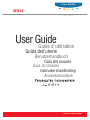 1
1
-
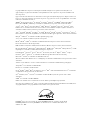 2
2
-
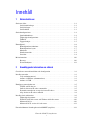 3
3
-
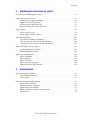 4
4
-
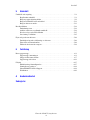 5
5
-
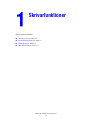 6
6
-
 7
7
-
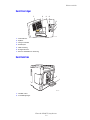 8
8
-
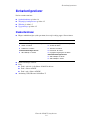 9
9
-
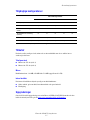 10
10
-
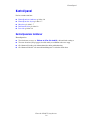 11
11
-
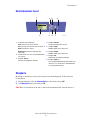 12
12
-
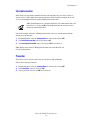 13
13
-
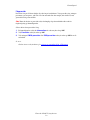 14
14
-
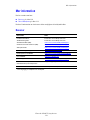 15
15
-
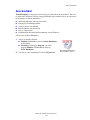 16
16
-
 17
17
-
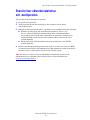 18
18
-
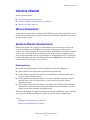 19
19
-
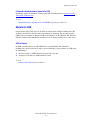 20
20
-
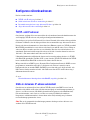 21
21
-
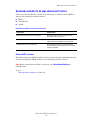 22
22
-
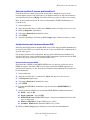 23
23
-
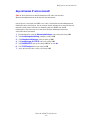 24
24
-
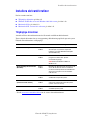 25
25
-
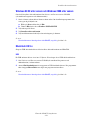 26
26
-
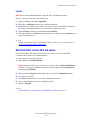 27
27
-
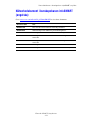 28
28
-
 29
29
-
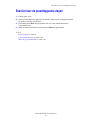 30
30
-
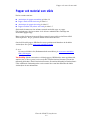 31
31
-
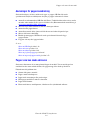 32
32
-
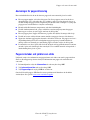 33
33
-
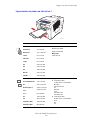 34
34
-
 35
35
-
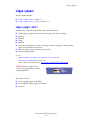 36
36
-
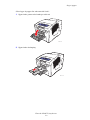 37
37
-
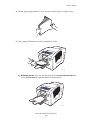 38
38
-
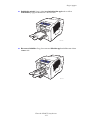 39
39
-
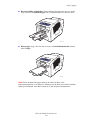 40
40
-
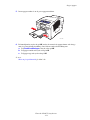 41
41
-
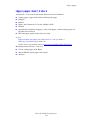 42
42
-
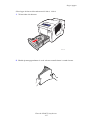 43
43
-
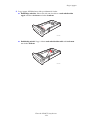 44
44
-
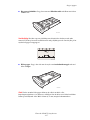 45
45
-
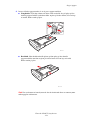 46
46
-
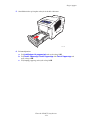 47
47
-
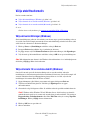 48
48
-
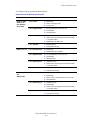 49
49
-
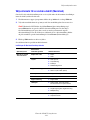 50
50
-
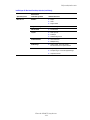 51
51
-
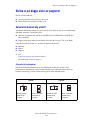 52
52
-
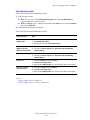 53
53
-
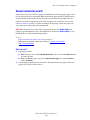 54
54
-
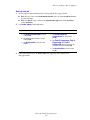 55
55
-
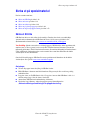 56
56
-
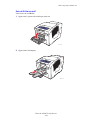 57
57
-
 58
58
-
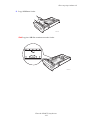 59
59
-
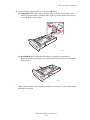 60
60
-
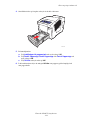 61
61
-
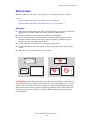 62
62
-
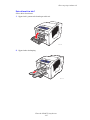 63
63
-
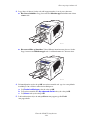 64
64
-
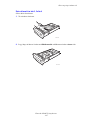 65
65
-
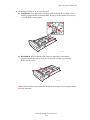 66
66
-
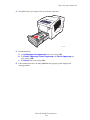 67
67
-
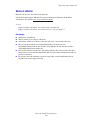 68
68
-
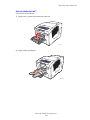 69
69
-
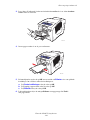 70
70
-
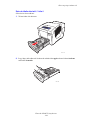 71
71
-
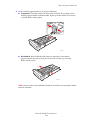 72
72
-
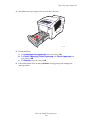 73
73
-
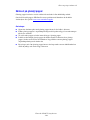 74
74
-
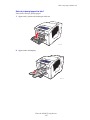 75
75
-
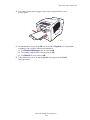 76
76
-
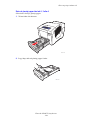 77
77
-
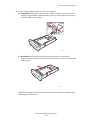 78
78
-
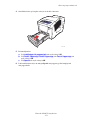 79
79
-
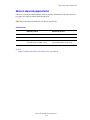 80
80
-
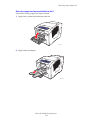 81
81
-
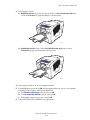 82
82
-
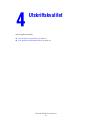 83
83
-
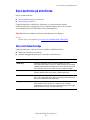 84
84
-
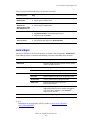 85
85
-
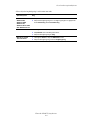 86
86
-
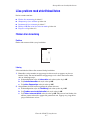 87
87
-
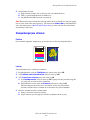 88
88
-
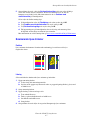 89
89
-
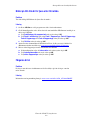 90
90
-
 91
91
-
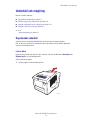 92
92
-
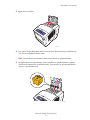 93
93
-
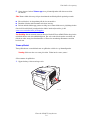 94
94
-
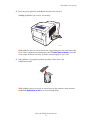 95
95
-
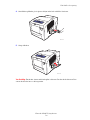 96
96
-
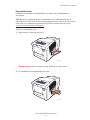 97
97
-
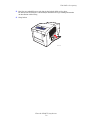 98
98
-
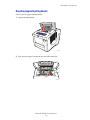 99
99
-
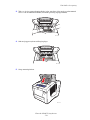 100
100
-
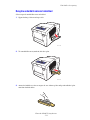 101
101
-
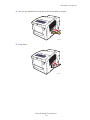 102
102
-
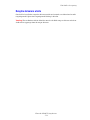 103
103
-
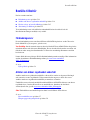 104
104
-
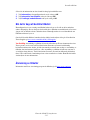 105
105
-
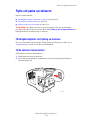 106
106
-
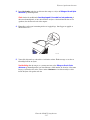 107
107
-
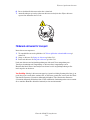 108
108
-
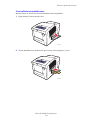 109
109
-
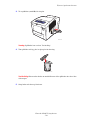 110
110
-
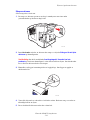 111
111
-
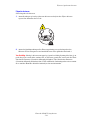 112
112
-
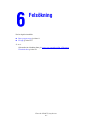 113
113
-
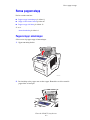 114
114
-
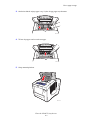 115
115
-
 116
116
-
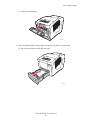 117
117
-
 118
118
-
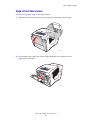 119
119
-
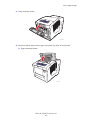 120
120
-
 121
121
-
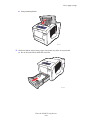 122
122
-
 123
123
-
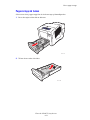 124
124
-
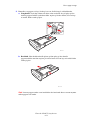 125
125
-
 126
126
-
 127
127
-
 128
128
-
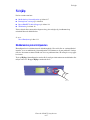 129
129
-
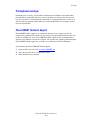 130
130
-
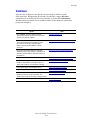 131
131
-
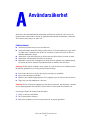 132
132
-
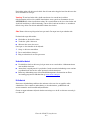 133
133
-
 134
134
-
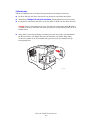 135
135
-
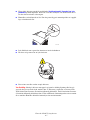 136
136
-
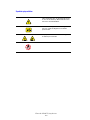 137
137
-
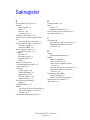 138
138
-
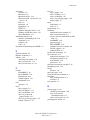 139
139
-
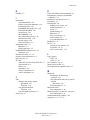 140
140
-
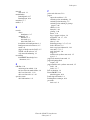 141
141
-
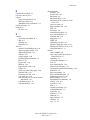 142
142
-
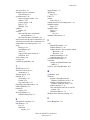 143
143